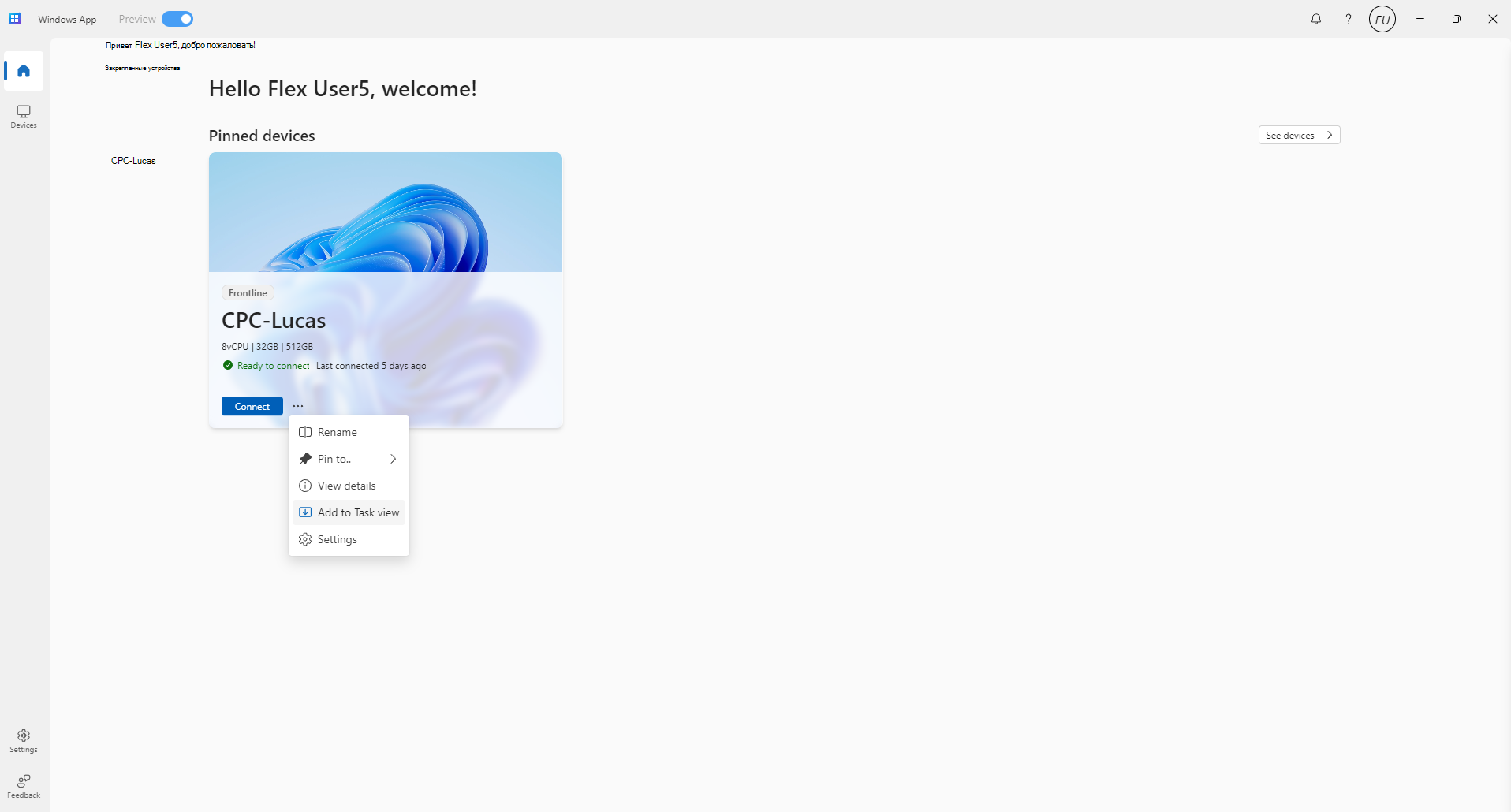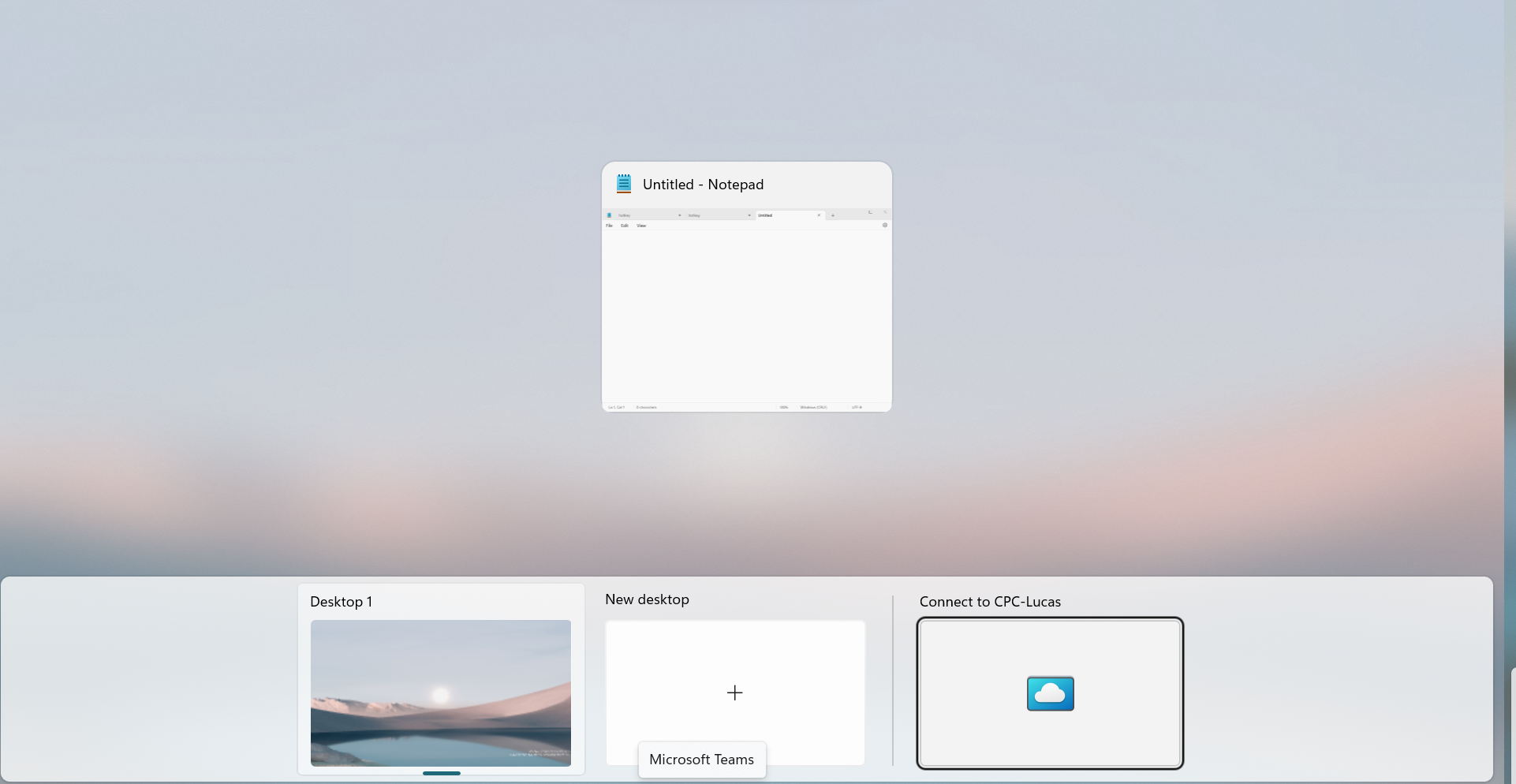Эта статья предназначена для людей, использующих программы чтения с экрана, такие экранный диктор Windows, JAWS или NVDA, с инструментами или компонентами Windows и продуктами Microsoft 365. Эта статья входит в набор содержимого Помощь и обучение по специальным возможностям, где содержатся дополнительные сведения о специальных возможностях в наших приложениях. Чтобы получить справку общего характера, посетите службу поддержки Майкрософт.
Windows 365 Link позволяет выполнять вход и подключаться к облачному компьютеру с помощью представления задач Windows 11. Как и переключение между локальными рабочими столами, теперь можно переключаться между облачным компьютером и физическим устройством. В этом руководстве объясняется, как переключаться между локальными и облачными компьютерами из представления задач с помощью средства чтения с экрана.
Дополнительные сведения о Windows 365 Link см. в статье Что такое Windows 365 Link?
В этом разделе
Переключение между локальным и облачным компьютером
Отключение подключения к облачному компьютеру
Переключение между локальным и облачным компьютером
-
Нажмите клавишу Windows, введите "Windows App" в поле поиска и нажмите клавишу ВВОД, чтобы открыть приложение.
Совет: Если у вас нет установленного Windows App, перейдите к Windows App из Microsoft Storeи установите приложение на компьютере.
-
Войдите в свою учетную запись, чтобы получить доступ к приложению Windows.
-
Перейдите по клавише TAB , пока не услышите фразу "Дополнительно, кнопка", а затем нажмите клавишу ВВОД, чтобы открыть раскрывающееся меню.
-
С помощью клавишиСТРЕЛКА ВНИЗ выберите Добавить в представление задач и нажмите клавишу ВВОД.
Примечание: Теперь в представлении задач включен облачный компьютер.
-
Нажмите клавишу Windows+TAB, чтобы открыть представление задач. Представление задач позволяет просматривать все открытые окна и виртуальные рабочие столы.
-
Используйте клавишу TAB , чтобы перейти к кнопке "Подключиться к облачному компьютеру", а затем нажмите клавишу ВВОД , чтобы открыть среду облачного компьютера.
Примечание: Появится экран перехода с таймером. Вы можете подождать на экране или нажать клавишу TAB , чтобы выбрать "ждать на локальном компьютере", а затем нажать клавишу ВВОД. После успешного подключения средство чтения с экрана объявит о подключении к облачному компьютеру.
-
Нажмите клавиши Windows+CTRL+СТРЕЛКА ВПРАВО или Клавиша Windows+CTRL+СТРЕЛКА ВЛЕВО. Это позволит циклически пройти по всем виртуальным рабочим столам, включая облачный компьютер, или нажать клавишу Windows+TAB. Перейдите к списку облачных рабочих столов с помощью клавиши TAB и активируйте его, нажав клавишу ВВОД.
Примечание: Для пользователей, обращаюющихся к облачному компьютеру в первый раз, необходимо включить встроенный экранный диктор для облачных компьютеров после входа в систему.
-
Чтобы вернуться к локальному компьютеру, нажмите клавиши Windows+CTRL+СТРЕЛКА ВПРАВО или Клавиша Windows+CTRL+СТРЕЛКА ВЛЕВО. Вы сможете циклически пройти по всем виртуальным рабочим столам, включая локальный рабочий стол, или с помощью клавиши Windows+TAB, перейдите к разделу "Локальные рабочие столы" с помощью клавиши TAB и активируйте его, нажав клавишу ВВОД.
Важно:
-
Во время перехода экранный диктор и экранная лупа отключают их вручную после входа на облачный компьютер.
-
Нажатие клавиш CTRL+ALT+DELETE на локальном компьютере для доступа к таким параметрам, как сведения о подключении, восстановление или проверка подключения, что может привести к отключению вспомогательных средств.
-
В настоящее время устройства Windows NXT не поддерживают голосовой доступ.
Отключение подключения к облачному компьютеру
Отключение от облачного компьютера
-
Нажмите клавишу Windows , чтобы открыть окно запуска.
-
Перейдите к кнопке Питания и нажмите клавишу ВВОД.
-
Используйте клавишу СТРЕЛКА ВНИЗ , чтобы выбрать во всплывающем окне кнопку Отключить, а затем нажмите клавишу ВВОД , чтобы отключить подключение к облачному компьютеру.
Отключение от локального рабочего стола
-
Нажмите клавишу Windows+TAB. Затем с помощью клавиши TAB перейдите к параметру Список облачных рабочих столов.
-
Нажмите клавиши SHIFT+F10 , чтобы открыть контекстное меню.
-
Используйте клавишу СТРЕЛКА ВНИЗ , чтобы выбрать кнопку Отключить, а затем нажмите клавишу ВВОД.
См. также
Общие сведения об облачных компьютерах
Использование средства чтения с экрана для запуска подключения к облачному компьютеру
Техническая поддержка пользователей с ограниченными возможностями
Корпорация Майкрософт стремится к тому, чтобы все наши клиенты получали наилучшие продукты и обслуживание. Если у вас ограниченные возможности или вас интересуют вопросы, связанные со специальными возможностями, обратитесь в службу Microsoft Disability Answer Desk для получения технической поддержки. Специалисты Microsoft Disability Answer Desk знакомы со многими популярными специальными возможностями и могут оказывать поддержку на английском, испанском, французском языках, а также на американском жестовом языке. Перейдите на сайт Microsoft Disability Answer Desk, чтобы узнать контактные сведения для вашего региона.
Если вы представитель государственного учреждения или коммерческой организации, обратитесь в службу Disability Answer Desk для предприятий.